Análisis Sky3DS (Botón Azul)
Bienvenidos al análisis del Sky3DS de Botón Azul el primer flashcard para copias de seguridad nativas de Nintendo 3DS que funciona en el último firmware disponible a día de hoy (11.0.0-33).
Antes de todo, darle las gracias a NoSoloChips.es (Vendedor Oficial en España) único en realizar los envíos desde España, y a jiXo por brindarme la oportunidad de realizar este análisis.
Contenido |
Características oficiales del flashcard
- Plug & Play, fácil de usar, soporte multi-rom.
- Compatible con cualquier versión del sistema de 3DS (incluyendo la reciente v9.7.0-25).
- Compatible con las consolas New 3DS/3DSXL, 3DS/XL, 2DS (US, EU, JP).
- Juega sin problemas a títulos de 3DS como con una tarjeta real (con funciones de guardado, carga, juego en línea, etc…).
- Compatible con cualquier tarjeta microSD/SDHC de 2 GB, 4 GB, 8 GB, 16 GB, 64 GB.
- Bloqueo regional.
Contenido del paquete

|
- 1x Cartucho Sky3DS Botón Azul (Blanco con etiqueta Negra).
Requisitos
- Una consola Nintendo 3DS, 3DS XL, 2DS o las próximas New Nintendo 3DS y New Nintendo 3DS XL con cualquier firmware, incluso el último disponible a día de hoy (11.0.0-33).
- Una micro SD para el Sky3DS.
- Un PC.
- Un lector de tarjetas para conectar la micro SD al PC.
- Y la propia Sky3DS de Botón Azul.
Foto-Análisis
Al abrir el sobre, nos encontramos con el paquete del flashcard protegido en papel de burbujas, se trata de un blister de plástico que podemos reutilizar, y como es habitual en estos productos, no incluye lector de tarjetas microSD para conectarla al PC.

|
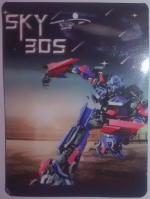
|

|
Solamente incluye el propio Sky3DS de Botón Azul que es un flashcard de Modo 3DS, no incluye un flashcard de Modo DS, por lo que si queremos cargar homebrew ó backups de Nintendo DS, deberemos comprar otro flashcard para hacerlo.
Veamos ahora unas fotos de cerca del flashcard, una por delante y otra por detrás:

|

|
En la parte delantera se puede apreciar la pegatina del cartucho donde se lee el nombre de este, la web oficial y el logo basado en la película de Transformers, con otro diseño diferente al visto en el anterior modelo.
Si nos fijamos en la parte de atrás, vemos que el flashcard cuenta con una protección de plástico en los contactos como la de un cartucho de juego original. Ahora unas fotos centrándonos en la parte superior, primero comparándola con el antiguo modelo:

|
En la parte central vemos el mismo LED de color azul que se enciende cuando pulsamos el nuevo botón físico de color azul de la izquierda (el cual sirve para cambiar de backup desde el Menú HOME de la consola), que esta colocado junto a la pestaña típica de los cartuchos de juego. Como veremos, al ser el botón de color azul quiere decir que no esta limitado a los 10 backups de la anterior versión de botón de color rojo.
Y ahora comparándolo con el MT Card, flashcard con botón similar para cambiar de backup:

|
Como vemos el Sky3DS de Botón Azul carece de puerto microUSB para conectarlo al PC, lo cual quiere decir que el kernel del flashcard no es actualizable. En la derecha vemos una ranura para las tarjetas microSD donde copiar los backups, no cuenta con ningún tipo de muelle por lo que la extracción de la microSD, dependiendo de nuestros gustos puede ser un impedimento a la hora de sacarla o una ventaja ya que el muelle es una pieza delicada que puede llegar a romperse debido a su uso prolongado.
Aquí vemos una comparación de los dos modelos:

|

|
Las únicas diferencias destacables son la distinta pegatina, el color del botón y que en este nuevo modelo parece ligeramente mas grande y se hace mas sencillo de pulsar, ya que el rojo en ocasiones al pulsarlo podía atascarse pero se solucionaba fácilmente apretándolo ligeramente por un lateral, cosa que no me ha ocurrido con este nuevo botón.
Ahora mas fotos comparándolo con el MT Card:

|

|
Como podemos observar el botón de la versión azul del Sky3DS es mas grande que el de MT Card y por lo tanto mas sencillo de pulsar y no debemos preocuparnos, ya que al estar colocado en esa posición no habrá manera de extraer el flashcard al pulsar el botón fuertemente.
Aquí vemos una comparación con un juego original:
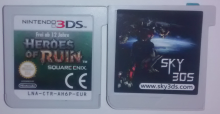
|

|
La carcasa del flashcard esta fabricada en plástico, algo común en estos productos. Parece algo mas débil que la de un cartucho de juego original, pero la calidad es superior a otros productos similares como veremos a continuación.
Por ejemplo, en estas fotos comparándolo con el Gateway 3DS:

|

|
Como se puede apreciar en las fotos, las hendiduras en la pegatina del Gateway son aberturas en la carcasa de plástico, el Sky3DS parece bastante mas sólido, ya que no tiene ninguna abertura en la parte frontal o trasera de la carcasa.
Al hacer la comprobación de insertar o extraer el cartucho he podido comprobar que no roza en ningún tipo de consola, por lo que tiene el mismo tamaño que uno original.
| |
Análisis
Consideraciones previas
- El funcionamiento del flashcard es diferente al de otros flashcard de Modo 3DS y simplemente hay que insertarlo para que funcione, lo cual, puede ser un impedimento en un futuro (implementación de homebrew, de un menú GUI, etc.), pero hoy por hoy es el mas sencillo de usar.
- El gran punto en contra de este cartucho era que solo podíamos utilizar 10 backups, pero en esta versión de botón azul esta corregida y podemos meter los que queramos.
- He probado la compatibilidad de los backups copiándolos de varias formas diferentes; comprimidos y sin comprimir, funcionan igualmente de las dos formas.
- Para realizar este análisis he utilizado:
- Una par de tarjetas microSD, en concreto una Sony 32GB Clase 10 y una Kingston 4GB Clase 4, aunque según el fabricante soporta hasta 64 GB.
- Dos consolas Nintendo 3DS, una en 4.4 (con emuNAND GW3D 8.1) y otra en 4.5 (con emuNAND GW3D 9.4), una Nintendo 3DS XL en 9.2 y otra Nintendo 2DS en 9.7. Todas las consolas funcionan de la misma manera y no influyen en absoluto en el funcionamiento del flashcard. También lo he probado en una New Nintendo 3DS con 9.2 y funciona del mismo modo que en las demás consolas.
Compatibilidad de backups
A continuación, veremos los backups que he probado para este análisis:
Como anotación, primeramente he probado los mismos backups que tenía en el Sky3DS de botón rojo y funcionan todos correctamente en el nuevo modelo de botón azul. Tanto en lo referente a la carga de la partida anterior como en compatibilidad de backups. Por lo que si alguno tiene el modelo anterior y quiere sustituirlo por el nuevo de botón azul puede estar tranquilo ya que son retrocompatibles entre sí.
- Sonic Lost World:
Comenzamos, el primer backup que decidí probar fue el Sonic Lost World, para comprobar si el flashcard dispone de Spoof Firmware. El juego funciona correctamente y es bastante fluido como con el cartucho original, acto seguido probé el backup en una consola 4.5 para comprobar si funciona el Spoof Firmware y una foto vale mas que mil palabras:

|
Como podéis observar no dispone de esta característica, por lo tanto, si vamos a utilizar un firmware inferior es mejor utilizar una emuNAND actualizada desde el Modo Clásico para tal cometido o no nos quedara mas remedio que actualizar al firmware que nos pida el backup, podemos consular esta lista para ver que firmware pide cada título.
- Pokémon Y:
A continuación probé el juego online con el Pokémon Y, desde el propio juego sin cambiar la cabecera en el "template.txt" y funcionó perfectamente:
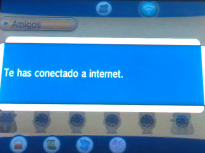
|
Por lo que para jugar online no es necesario modificar la cabecera para poder hacerlo.
- Resident Evil: Revelations:
Acto seguido me decidí a probar con un backup lo mas pesado posible, tanto en tamaño como en carga gráfica, el Resident Evil: Revelations. El juego funciona correctamente y es muy fluido con tiempos de carga ligeramente inferiores al original. También probé a ver si funcionaba correctamente con un Circle Pad Pro:

|
El funcionamiento es correcto, sin retrasos en el reconocimiento de las pulsaciones, se comporta como con el juego original.
- Backups incompatibles:
Decidí probar con el Dragon Quest VII, que solo ha salido en Japón para comprobar si es Region Free, pero desafortunadamente al hacerlo el flashcard no reconoce el backup ya que al pulsar el botón para cargarlo aparece el error "No se detecta ninguna tarjeta en la ranura para tarjetas de juego".
Esto quiere decir que solo acepta juegos de la propia región de la consola, es decir, si tenemos una consola europea (PAL) solo podrá cargar backups de juegos europeos, y si nuestra consola es americana (NTSC-USA), solo cargara backups de juegos americanos. Da lo mismo adquirir este flashcard en una región u otra, el flashcard cargara los backups dependiendo de la región de nuestra consola.
Tampoco funciona con ningún juego de la eShop, solo funciona con juegos disponibles en cartucho físico, pero si funciona con contenido descargado de la eShop como una actualización de un juego, o un DLC.
Características
Por lo que, una vez comprobadas, estas son las características confirmadas:
- El nuevo modelo de botón azul es totalmente retrocompatible con el anterior de botón rojo.
- El flashcard permite el juego online sin modificar la cabecera del backup.
- Sin límite de backups, he conseguido copiar mas de 10 backups y todos funcionaban perfectamente.
- Funciona correctamente con el Circle Pad Pro.
- No dispone de Spoof Firmware, función que hace creer a la consola que tiene un firmware superior para así poder ejecutar backups que pidan un firmware superior al de nuestra consola.
- Tampoco es Region Free, función que hace creer a la consola que es de una región diferente a la nuestra, para poder ejecutar backups de otra región.
- No funcionan backups de la eShop, ni de otras regiones diferentes a la de nuestra consola.
- Funciona correctamente con el contenido descargado desde la eShop (DLC, parches,actualizaciones...).
Compatibilidad
Esta es la compatibilidad de backups resumida:
Funcionan
- Sonic Lost World
- Resident Evil: Revelations
- Pokémon X/Y
- Pokémon RO/ZA
- Super Smash Bros. for 3DS
- Heroes of Ruin
- Cubic Ninja
- Bravely Default
- RollerCoaster Tycoon 3D
- Shinobi 3D
- The Legend of Zelda: A Link Between Worlds
- The Legend of Zelda: Ocarina of Time 3D
- Fantasy Life
- Animal Crossing: New Leaf
- FIFA 15
- Mario Kart 7
No Funcionan
- Dragon Quest VII (NTSC-JAP)
- Youkai Watch 2: Ganso (NTSC-JAP)
- Labyrinth no Kanata (NTSC-JAP)
- Time Travelers (NTSC-JAP)
- Nintendo Pocket Football Club (eShop)
- 3D Sonic The Hedgehog (eShop)
MultiRom
Para cambiar de backup debemos pulsar el botón físico de color azul situado en la parte superior del flashcard, si lo pulsamos en el menú HOME cambiara de juego aunque solo tengamos uno puesto, al hacerlo se ilumina el LED:
| |
El cambio de juego se mantiene en la memoria interna del flashcard, es decir: Al meter en este orden:
- Sonic Lost World
- Resident Evil: Revelations
Si el último juego que hemos utilizado es el Resident Evil: Revelations, sera el que vuelva a aparecer una vez encendamos la consola y si es el Sonic Lost World sera este el que aparezca en primer lugar lo cual es de agradecer si estamos jugando a un mismo juego continuamente. También es secuencial como pasaba con el MT Card, es decir los backups cambian en orden según los hayamos grabado con el Disk Writer. Algo que se agradecería sería poder ordenarlos desde el Disk Writer, pero de momento esa opción no existe.
- Si insertamos la flashcard sin microSD, la consola no la detecta y el LED se queda parpadeando, y lo que es mas importante:
- Al pulsar el botón jugando aparece el error "Se ha extraído la tarjeta de juego", deberemos pulsar el botón HOME y volver a cargar el juego desde el menú HOME.
Partidas Guardadas
- La partidas se guardan automáticamente cuando guardamos en el juego, al hacerlo veremos que se ilumina el LED, haciendo esto quedan almacenadas en la EEPROM del flashcard.
- Al utilizar este tipo de guardado, no hace falta salir al menú HOME (el típico HOME + X) para conservar nuestra partida.
- Al pulsar el botón azul quedan almacenadas en la microSD que metemos en el flashcard y no son accesibles al usuario a través del explorador de Windows, para hacer un backup de estas debemos utilizar el Disk Writer.
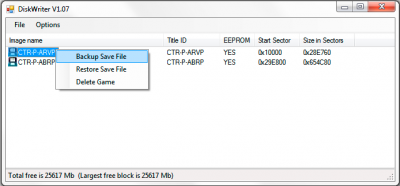
|
Fluidez del flashcard
En este sentido se comporta correctamente:
- Jugando: En cuanto a la jugabilidad, esta es fluida al igual que un cartucho original, y no he sufrido ningún tipo de cuelgue o ralentización durante el tiempo que he podido probarlo.
- Carga del flashcard: Cuando lo insertamos por primera vez o al encender la consola, es prácticamente instantáneo, del mismo modo que ocurre con un cartucho original.
- Cambio de backup: Al pulsar el botón azul desde el menú HOME se tardan, aproximadamente, 10 segundos en cambiar a otro backup, lo que puede llegar a ser tedioso si queremos avanzar hasta el último. Para evitarlo, se pueden utilizar varias tarjetas microSD donde grabar los backups.
Herramientas
El team Sky3DS ha proporcionado las herramientas para hacer funcionar el flashcard, están compuestas por el programa Disk Writer y una plantilla llamada "template.txt":
El Disk Writer es la herramienta que sirve para copiar los backups a la microSD, hay varias versiones:
- La versión 1.0, que solo sirve formatear la tarjeta, y para copiar backups (la opción "Delete" de esta versión no funciona correctamente):
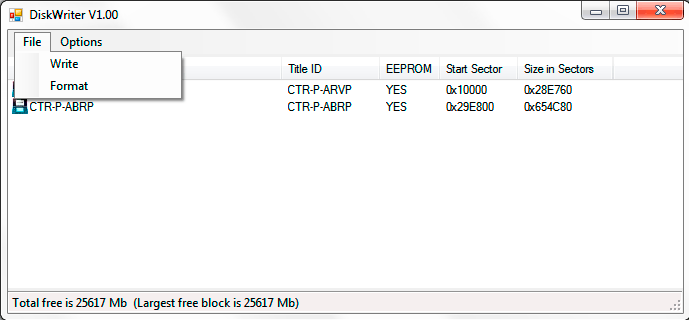
|
- La versión 1.01, añade la posibilidad de respaldar backups, saves y borrar backups.
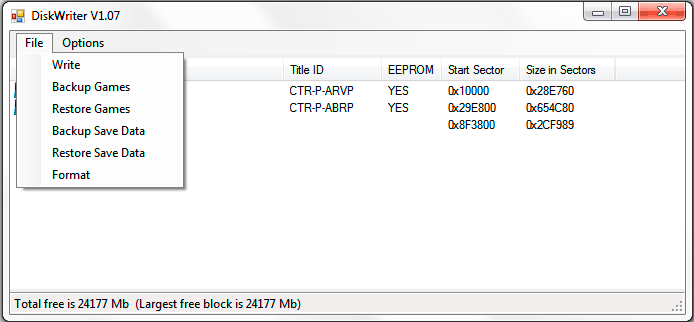
|
- La última versión 1.05, añade también la posibilidad de comprobar nuestros backups, optimizar la microSD (aunque esta opción me ha dado error las veces que la he utilizado) y ahora nos muestra el nombre de nuestros backups, en vez de el código identificativo (Title ID).
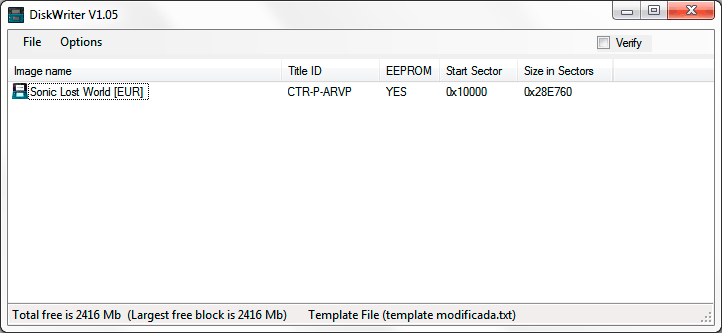
|
Cuando hagamos uso del programa nos pedirá formatear la tarjeta y esta ya no sera accesible de la forma tradicional desde el explorador Windows, al hacerlo veremos esto:
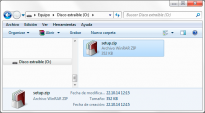
|
Un "setup.zip" que contiene los archivos "DiskWriterV105.exe" y "template.txt", útil si los perdemos.
El "template.txt" es el listado de los backups que admite el Disk Writer.
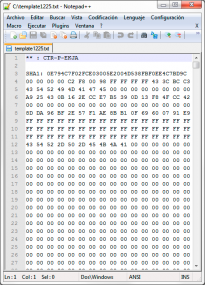 Contenido de un "template.txt". |
Notas al margen
- El flashcard funciona con tarjetas microSD formateadas previamente con el Disk Writer.
- Respecto a los requisitos de distintos tipos de microSD, soporta cualquier clase por "mala" que sea, yo he probado con una Sony 32GB Clase 10 y con una Kingston 4GB Clase 4 y las dos se comportan exactamente igual de bien.
- La duración de la batería es similar a la de otros flashcard de Modo 3DS.
Funcionamiento
El funcionamiento del flashcard es muy sencillo, solamente tenemos que copiar los backups a la microSD y después utilizarlo como si de un cartucho original se tratase sin necesidad de ejecutar ningún exploit.
En primer lugar descargamos estos archivos necesarios:
Descarga archivos necesarios
PASO 1
- Si no lo esta, instalamos Microsoft .NET Framework 4 en nuestro PC.
- Insertamos, mediante un lector de tarjetas, una microSD al PC.
- Tendremos dos archivos, "DiskWriterV105.exe" y "template0102.txt", lo recomendable es meterlos los dos en una carpeta, y renombrar el "template0102.txt" a "template.txt", aunque si queremos esto lo podemos omitir.
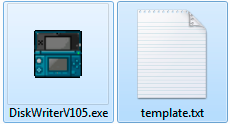
|
PASO 1.1
- Ahora ejecutamos el "DiskWriterV105.exe", si utilizáis Windows Vista o superior lo hacemos como administrador haciendo click derecho y "Ejecutar como administrador":
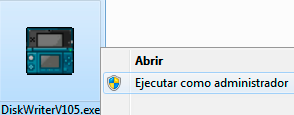
|
PASO 2
- Ahora vemos algo similar a esto:

|
- Seleccionamos nuestra microSD y le damos a "Go!", veremos un aviso de que la tarjeta no esta formateada correctamente, pulsamos en "Aceptar":
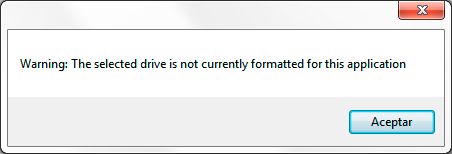
|
- Nos encontramos con la interfaz del programa, algo así:
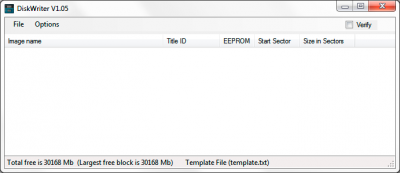
|
- Ahora hacemos click en "File" y luego en "Format", esta vez veremos un par de avisos anunciándonos que perderemos todos los datos, como ya hemos hecho backup, pulsamos las dos veces en "Yes":
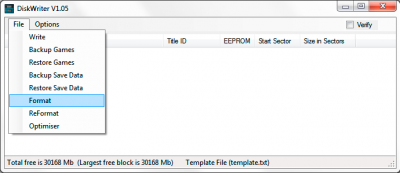
|
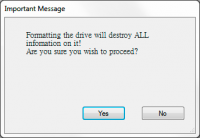
|
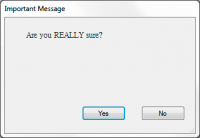
|
- Al ver esta pantalla, pulsamos en "Aceptar":
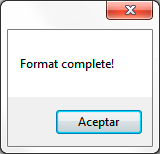
|
PASO 3
- Ahora pulsamos en "Options" y luego en "Change Template":
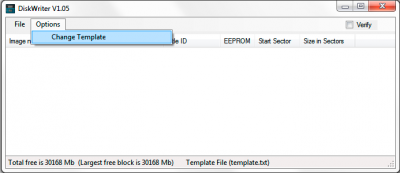
|
- Seleccionamos el template que deseemos utilizar, en nuestro caso "template0102.txt" ó "template.txt" si lo renombramos en el primer paso, y pulsamos en "Abrir":
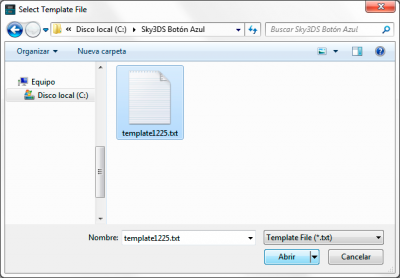
|
PASO 3.1
- Ahora pulsamos en "File" y luego en "Write":
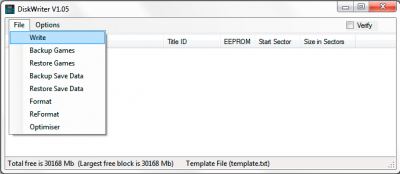
|
- Seleccionamos nuestro backup y pulsamos en "Abrir":
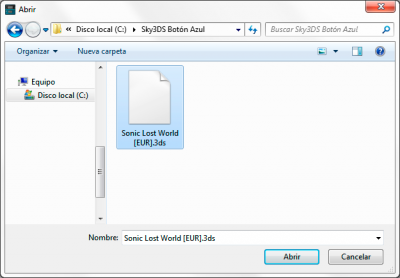
|
- Si nos sale este aviso, simplemente pulsamos en "Si":
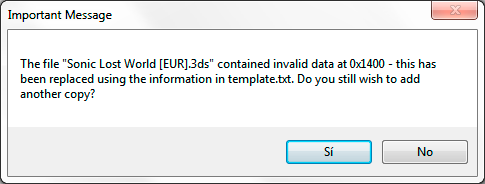
|
- Veremos como comienza a rellenarse la barra "Performing operation":
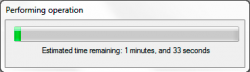
|
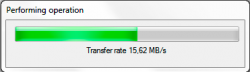
|
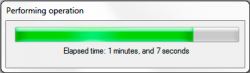
|
- Una vez finalice veremos nuestro backup en la lista del Disk Writer:
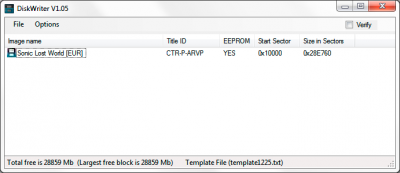
|
- Ahora cerramos el programa, extraemos de forma segura la microSD y la insertamos en el Sky3DS de Botón Azul y este a su vez en la consola.
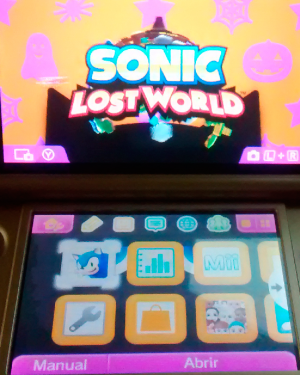
|
- Ya solo nos queda cargar el juego pulsando A:
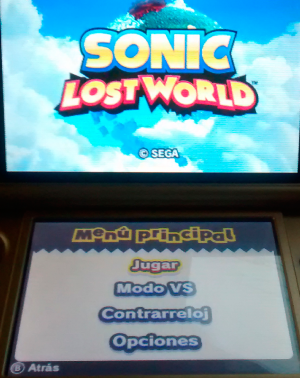
|
Añadir mas backups
- Si queremos copiar otros backup repetimos el proceso desde el Paso 1.1 y si lo deseamos en el Paso 3.1 podemos seleccionar varios backups a la vez, para ello mantenemos pulsada la tecla Ctrl y seleccionamos tantos como queramos, soltamos Ctrl y luego pulsamos "Abrir":
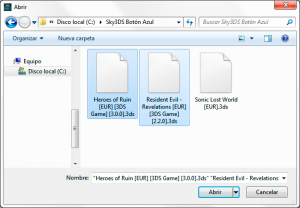
|
- Para cambiar de backup salimos al menú HOME y pulsamos el botón azul, a los 10 segundos veremos otro juego que podremos cargar pulsando A:
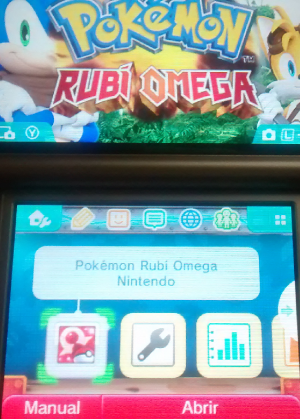
|
Cambiar de template
- Si al copiar algún backup vemos este mensaje de error; No esta disponible en el "template.txt":
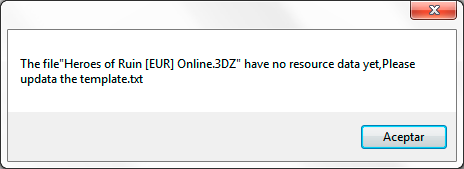
|
- Podemos seleccionar otro template mas antiguo para ver si así nos lo acepta:
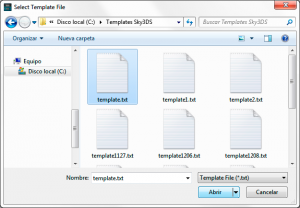
|
- Pack de todos los templates a día 2 de Enero de 2015 - Descarga
Gestión de partidas guardadas
- Para hacer backup de nuestras partidas, debemos ejecutar el Disk Writer y seleccionar el backup deseado pulsando el botón derecho del ratón sobre el y después "Backup Save File":
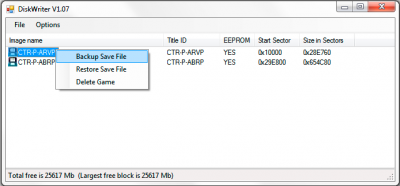
|
- Veremos que nos crea un .sav en el directorio que queramos:
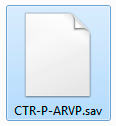
|
- Para restaurarlo solamente tenemos que hacer click derecho en el backup y seleccionar "Restore Save File":
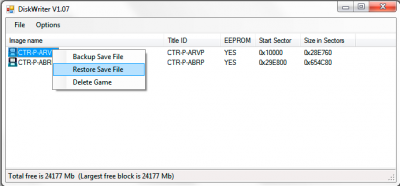
|
Calificación
Esta es la nueva versión del Sky3DS sin limitación de backups por flashcard, y es algo que se agradece mucho, los poseedores de la versión anterior pueden reemplazarla por este sin miedo a perder las partidas ya que son totalmente compatibles entre si. Como tal, el cartucho es la evolución del primer flashcard que funcionaba en cualquier firmware y para cualquier tipo de consola, aunque se echan en falta muchas funciones de otros flashcard de Modo 3DS, se puede decir que hoy por hoy no tiene competidor y es nuestra única opción de cargar backups si tenemos la consola actualizada a 9.3 o superior. El MultiRom es muy similar al de los principios del MT Card haciéndose un poco pesado el llegar a nuestro último backup, aunque solucionable utilizando varias tajetas microSD, se echa en falta un menú GUI para cambiarlas. El tema de las partidas guardadas cuenta con la ventaja de que se guarden mientras jugamos, aunque por otra parte no sean accesibles desde el navegador de Windows, siempre podremos respaldarlas con el Disk Writer. En cuanto a la calidad de los materiales son los habituales en este tipo de cartuchos, personalmente prefiero el muelle para la retirada de la microSD, aunque siempre es una pieza delicada que puede llegar a romperse. En cuanto a la compatibilidad con backups de 3DS, es mejorable, aunque bien es cierto que el team esta actualizando el "template.txt" casi a diario. El cartucho es poco exigente en cuanto al tipo de microSD, lo cual es de agradecer. Con todo esto en mente, vamos a ver la ficha de ventajas e inconvenientes del flashcard:
Ventajas e Inconvenientes
Enlaces relacionados
-
 Página oficial Sky3DS.
Página oficial Sky3DS.
-
 NoSoloChips.es - Vendedor Oficial en España, único en realizar los envíos desde España.
NoSoloChips.es - Vendedor Oficial en España, único en realizar los envíos desde España.
Referencias

